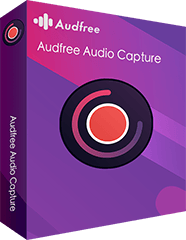無料のAmazonミュージック ストリーミング サービスは、Spotify のように広告サポート付きで利用できます。 Prime メンバーシップまたは Amazon Music Unlimited 層がなくても、Amazon Music に無料でアクセスできます。 ただし、Amazon Music をオフラインで再生するには、アカウントをアップグレードする必要があります。 または、代わりにお気に入りの曲を購入してダウンロードする必要があります。 間違いなく、私たちのほとんどにとって高価になる可能性があります.
実際のところ、Amazon Music をよりよく聴くための最良の方法は、Amazon Music を MP3 に変換することです。 Amazon Music のダウンロードが音楽ライブラリから消える心配はもうありません。 そのため、この記事では、強力な Amazon Music コンバーター ツールを紹介して、Windows、Mac、オンラインで無料、および Android デバイスで Amazon Music をダウンロード、リッピング、および MP3 に変換します。 したがって、どこにいても、すべての MP3 対応デバイスとプレーヤーで Amazon Music を再生できます。
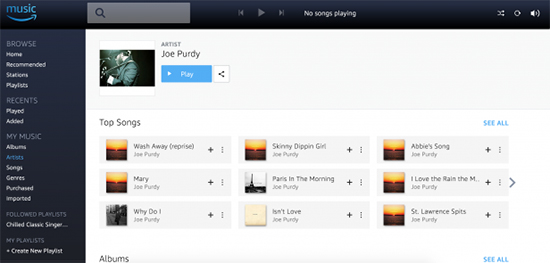
第1部分 最高のAmazon Musicコンバーターおよびダウンローダー
ユーザーの強い要望と提案の下で、AudFree Amazon Music Converter が開発され、ここにいるすべての Amazon Music ユーザーに挨拶します。 最高の Amazon Music コンバーターおよびダウンローダーの 1 つになる可能性があります。 Amazon Music Free、Amazon Prime Music、Amazon Music Unlimitedを利用しているユーザーが利用できます。
ユーザーが Amazon Music アプリをダウンロードする必要はありませんが、Amazon Music を組み込みの Web Player から高速な変換速度で MP3 に直接変換します。 Amazon Prime Music を MP3 に変換できるだけでなく、Amazon Music Unlimited を MP3 に変換することもできます。
さらに、Amazon Music の FLAC、WAV、AAC、M4A、M4B へのダウンロードもサポートしています。 また、Amazon Music のダウンロードを 100% ロスレスで保存する「ロスレス」オプションもあります。
第2部分 Amazon MusicをMP3に変換する方法
次のチュートリアルでは、Amazon Prime Musicを含むAmazon MusicをMP3に変換する方法について説明します。 この優れたAmazon Music からMP3へのコンバーターを事前にコンピューターにダウンロードしてください。
- ステップ 1AudFree Amazon Music Converter を起動します

- AudFree Amazon Music Converter を開くと、メイン インターフェイスに Amazon Music Web Player が組み込まれていることがわかります。 青い[サインイン]ボタンがあります。 クリックしてAmazonアカウントにログインしてください。 お持ちでない場合は、新規作成してください。
- ステップ 2Amazon Musicの出力フォーマットをMP3に設定

- Amazon Music を MP3 にダウンロードするには、右上のメニュー バー > [設定] > [詳細設定] ボタンをクリックして、設定ウィンドウを開きます。 [出力プロファイル]の下で、[フォーマット]を選択し、MP3 までスクロールします。 Amazon MusicをMP3にエクスポートする出力形式として設定します。 このステップでは、ビット レート、サンプル レート、出力パスなどをカスタマイズすることもできます。
- ステップ 3Amazon MusicとAmazon Prime Musicを追加する

- Amazon Prime Musicアカウントまたは Unlimitedアカウントでプレイリストを見つけて、この項目をタップします。 灰色の「+」ボタンはオレンジ色になります。 このタブを押すだけで、Amazon Musicのプレイリストを読み込むことができます。 そして、空白マークをチェックすることで、このプレイリストでAmazon Musicを選択してMP3に変換し始めることができます。
- ステップ 4Amazon MusicをMP3にダウンロード

- 最後に、オレンジ色の [変換] ボタンをクリックします。 この Amazon Musicダウンローダーは、Amazon Musicを5倍の速度でMP3ファイルに変換して保存します。 変換後、[変換済み] > [検索] ボタンをクリックすると、すべてのAmazon Musicファイルを見つけることができます。
第3部分 最高のAmazon Musicリッパーとレコーダー
市場には、あらゆるソースからオーディオ ファイルをキャプチャするための非常に多くのオーディオ録音ツールがあります。 しかし、従来のオーディオ録音ソフトウェアは通常、出力オーディオの品質が低くなります。 Amazon Prime Music を MP3 にリッピングしたい場合は、より高度なツールが必要です。 高品質の Amazon Music を再生用にリッピングするには、 AudFree Audio Captureを見逃すことはできません。
AudFree Amazon Music Ripperは、革新的で創造的なオーディオ録音および再エンコード技術を採用しています。 一般的なオーディオ録音アプリとは異なります。 Amazon Prime MusicとMusic Unlimitedの両方から曲をロスレスでリッピングできます。
さらに、Amazon Musicの録音をインテリジェントに独立したトラックに正確に分割できます。 Amazon MusicアプリとWebプレーヤーからの曲のリッピングをサポートしています。 Amazon Prime MusicをMP3、FLAC、AAC、WAV、M4A、M4B にリッピングおよび変換できます。
また、インターネット ネットワークに接続していないすべてのデバイスとプレーヤーで Amazon Musicを再生するのにも役立ちます。
第4部分 Amazon Prime MusicをMP3にリッピングする方法
AudFree Amazon Music Downloader をコンピュータにダウンロードしてください。 AudFree Studio は、購入前にパフォーマンスをテストするための無料試用版を提供していることはよく知られています。 それでは、高品質の保存でAmazon Prime Music MP3ダウンロードを取得しましょう。
- ステップ 1AudFree Amazon Music Ripperをセットアップする
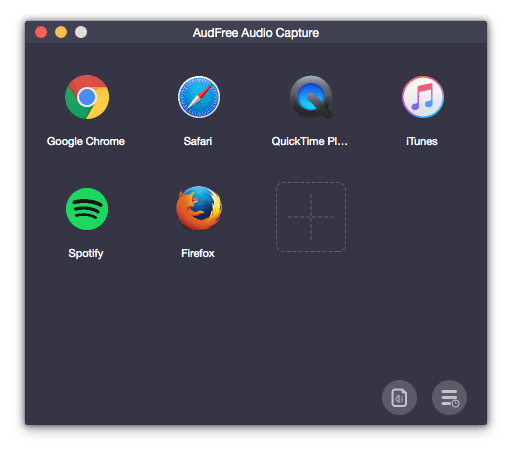
- このAmazon Musicリッパーを開くと、コンピューターにインストールされているプログラムがメイン インターフェイスに自動的に表示されます。 Amazon Musicアプリやウェブ プレーヤーにアクセスするために使用するウェブ ブラウザがすでにリストに含まれているかどうかを確認します。 そうでない場合は、大きな「+」ボタンをクリックして追加します。
- ステップ 2Amazon Prime Musicの出力形式をMP3に設定する
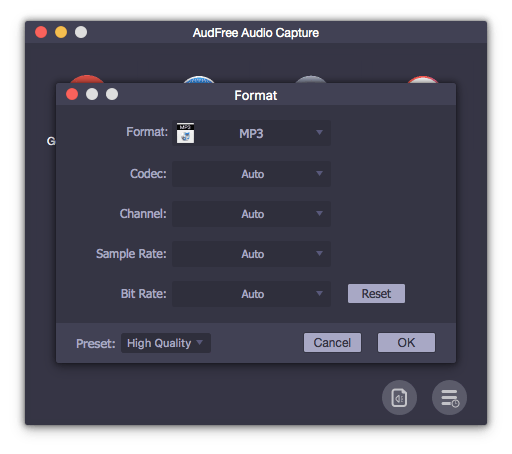
- Amazon Musicのリッピングを開始する前に、Amazon Musicの出力設定を定義してください。 [オーディオ]アイコンをクリックすると、MP3、FLAC、WAV、AAC、およびその他のオーディオ形式として出力形式を定義できます。 Amazon Prime MusicからMP3をリッピングしてダウンロードする場合は、出力形式としてMP3を選択する必要があります。 さらに、ビット レート、サンプル レート、チャンネル、オーディオ コーデックを自由にカスタマイズすることもできます。
- ステップ 3Amazon Primeから音楽を再生してリッピングする
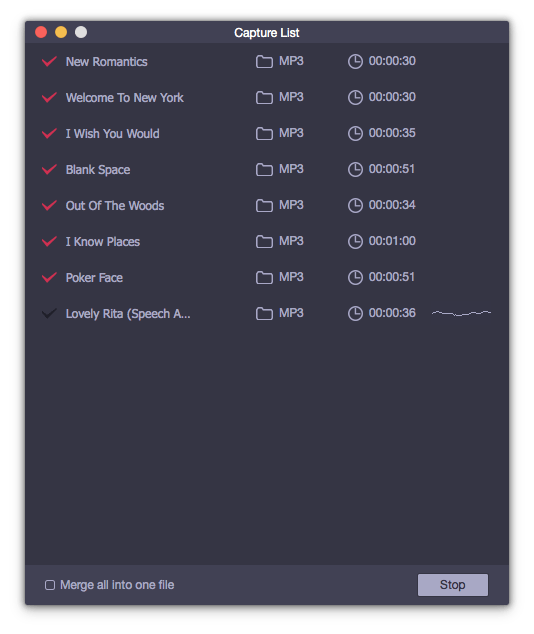
- 開始ウィンドウで、Chrome WebブラウザーやAmazon Musicアプリなどのターゲット プログラムを選択できます。 そして、Amazon Primeオーディオ トラックまたは他のAmazon Musicの曲にアクセスします。 Prime Musicから目的の音楽トラックを再生すると、録音ウィンドウがポップアップ表示されます。 Amazon MusicをMP3に録音してダウンロードし、それらを独立した音楽に自動的に分割し始めます。
- ステップ 4Amazon Musicを編集してMP3に保存する
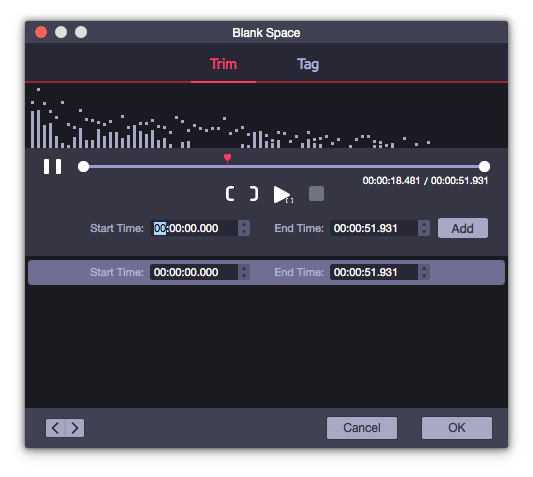
- リッピング プロセスを停止するには、2つの方法から選択できます。 Webブラウザ全体を直接クイップしたり、Prime Musicの曲の再生を停止したりできます。 [保存] ボタンをクリックして、MP3 Amazon Musicをコンピュータに保存することを忘れないでください。 ユーザーが録音した Amazon Musicファイルを確認するためのリアルタイム プレビューを提供します。 また、[編集]機能を使用して、必要に応じて不要なAmazon Musicをカットおよび分割することもできます。
第5部分 Amazon MusicをMP3 無料オンラインに変換する方法
上記の2つのサードパーティ製ソフトウェアがプロフェッショナルであり、Amazon MusicをMP3にダウンロードするのに並外れたものであることは否定できません。ただし、両方のツールの欠点は、フル バージョンを取得するには課金が必要であり、macOSまたはWindowsコンピューターに追加のアプリをダウンロードする必要があることです。 Amazon Musicをオンラインで無料のMP3に変換したい場合はどうしますか?
ここで、Apowersoft Free Online Audio Recorderと呼ばれる3番目のオンラインツールを見てみましょう.これはオンライン専用の無料のAmazon Musicコンバーターではありませんが、Amazon Musicをオンラインで無料で録音してMP3に変換することができます。アプリケーションをラップトップにダウンロードする必要はありませんが、新しい初心者が使用できるように小さなランチャーをインストールする必要があります。
Amazon Musicやその他のストリーミング音楽サービスのサウンドを、システム サウンドを介して高品質のまま簡単に録音および変換できます。MP3フォーマットのサポートとは別に、Amazon MusicをWAV、WMA、AAC、FLAC、M4A、およびOGGにエクスポートすることもできます。アートワークのカバー、タイトル、年、アルバム、アーティスト、ジャンルなど、Amazon Music ID3タグをオンラインでより効果的にカスタマイズできます。
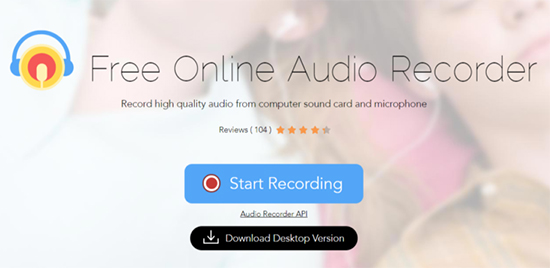
Amazon MusicをMP3に無料でオンライン変換する方法
このApowerSoft Amazon MusicからMP3へのコンバーターの無料オンラインWebサイトに移動してから、次の手順を参照して、オンラインでAmazon MusicをMP3に自由に変換してください。
ステップ1. メイン ページの中央に、赤い録画アイコンが付いた大きな [録画開始] ボタンがあります。クリックしてください。
ステップ 2. これで、システム サウンドとしてオーディオ ソースの選択を開始できます。 その後、[開始] アイコンをクリックして、Amazon Music をオンラインで再生してください。 このツールキットは、Amazon Musicをオンラインで録音し、ローカルのMP3トラックとして保存します。
ステップ3. [一時停止]、[停止]コマンドを実行して、Amazon Musicの録音を制御できます。 録音後、[フォルダに表示] オプションをクリックすると、すべてのAmazon Music MP3ダウンロードを見つけることができます。

第6部分 Amazon MusicをMP3 Androidに変換する方法
最近では、モバイルデバイスの人気により、Androidデバイスで Amazon Musicを直接ダウンロードしてMP3に変換する Android用のAmazon Musicコンバーターを探している人が増えています。 あらゆるユーザーのご要望にお応えするため、ここではそれを実現するためのツールもご紹介します。
これはSyncios Audio Recorderであり、Androidで再生されているあらゆるサウンドを高品質のまま録音およびキャプチャすることができます。 これに基づいて、Amazon Musicを含むあらゆるストリーミング音楽サービスから音楽を録音できます。 これ以上苦労することなく、AndroidでAmazon MusicをMP3に変換することに飛び込みましょう。

Amazon MusicをMP3に変換する方法Android
ステップ1. Syncios Audio RecorderとAmazon Music for AndroidアプリをAndroidデバイスにダウンロードします。 Synciosアイコンをタップして、このソフトウェアを開きます。 すると、同じ画面にメニューバーがポップアップします。
ステップ 2. Amazon Musicアプリを起動し、お気に入りのAmazon Musicプレイリストを再生します。 最初の [録音] ボタンを押すと、Amazon Musicが自動的に録音され、AndroidでMP3に変換されます。
ステップ 3. 同じアイコンをもう一度クリックするだけで、録画プロセスが終了します。 また、[履歴] アイコンをクリックして、Amazon Musicをオフラインで聴くことで、すべてのAmazon Musicトラックを見つけることができます。

第7部分 Amazon Prime Musicの詳細とその他のヒント
Amazon PrimeとPrime Musicについて知っていることすべて
Amazonプライムは、Amazonが販売する有料会員サービスです。 プライム会員になると、Amazon のお客様は多くの特別な機能を利用できます。 無料の2日以内の配信にアクセスしたり、音楽やビデオをストリーミングしたり、他の取引でさらに割引を受けることができます.
Prime Musicは、Primeメンバーシップの特典です。 Amazon Primeのメンバーは、Amazon Musicアプリをオフラインでお気に入りの音楽ファイルをダウンロードしてストリーミングできます。 また、ユーザーは追加料金なしで、Amazon Music Web Playerを介してオンラインでAmazon Prime Musicを聴くことができます。 広告なしでダウンロードできる200万曲以上のオンデマンド ソングをカバーしています。
さらに、加入者は月額わずか $7.99 で7,000万曲の最高の音楽を楽しめる Amazon Music Unlimitedにアップグレードできます。 Amazonプライム メンバーシップを使用すると、選択したデバイスでダウンロードして再生できます。 このプランの欠点は、Primeメンバーシップをキャンセルすると、ダウンロードしたすべてのAmazon Prime Musicが失われることです。
Android/iOS デバイスでAmazon Musicをダウンロードする
Amazon Musicアプリは、モバイル デバイスで利用できます。 Android、iOSデバイス、Fire タブレットにAmazon Musicを簡単にダウンロードできます。 ダウンロードプロセスは非常にシンプルで、簡単で、高速です。 その方法を見てみましょう。
ステップ 1. モバイル デバイスにAndroidまたはiOS用のAmazon Musicアプリをダウンロードしてインストールします。
ステップ 2. このアプリを開き、ダウンロードしたい曲、プレイリスト、アルバムなどの音楽を見つけます。
ステップ 3. [その他のオプション] メニュー (「縦に 3 つ並んだ点」のアイコン) をクリックします。 [ダウンロード] オプションをタップすると、Amazon Musicのトラックが自動的にデバイスにダウンロードされます。
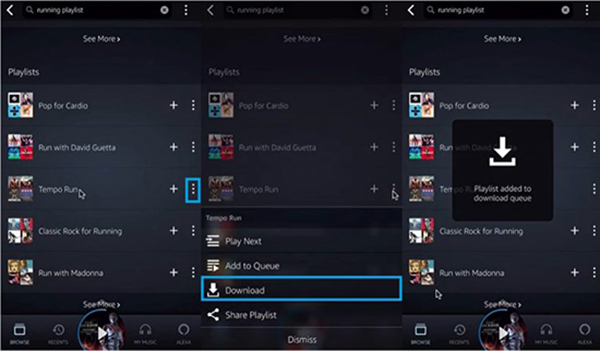
第8部分 結論
Amazon Musicのメンバーではありませんが、Amazonの音楽をダウンロードして MP3 に変換し、オフラインでどこでも聴くことができますか? Mac、PC、オンライン、無料、Android用の上記のAmazon Music コンバーターからヘルプを得ることができます。 そのうちの 1 つを使用して、Amazon Prime Musicをローカル コンピューターにリッピングし、MP3に変換します。 そして、Amazon MusicをUSBケーブル経由で任意のデバイスに転送して再生することは、これまでになく簡単です。
2022年08月29日 12:00 AM
投稿者: Roger Kelly - Amazon Musicのコツ